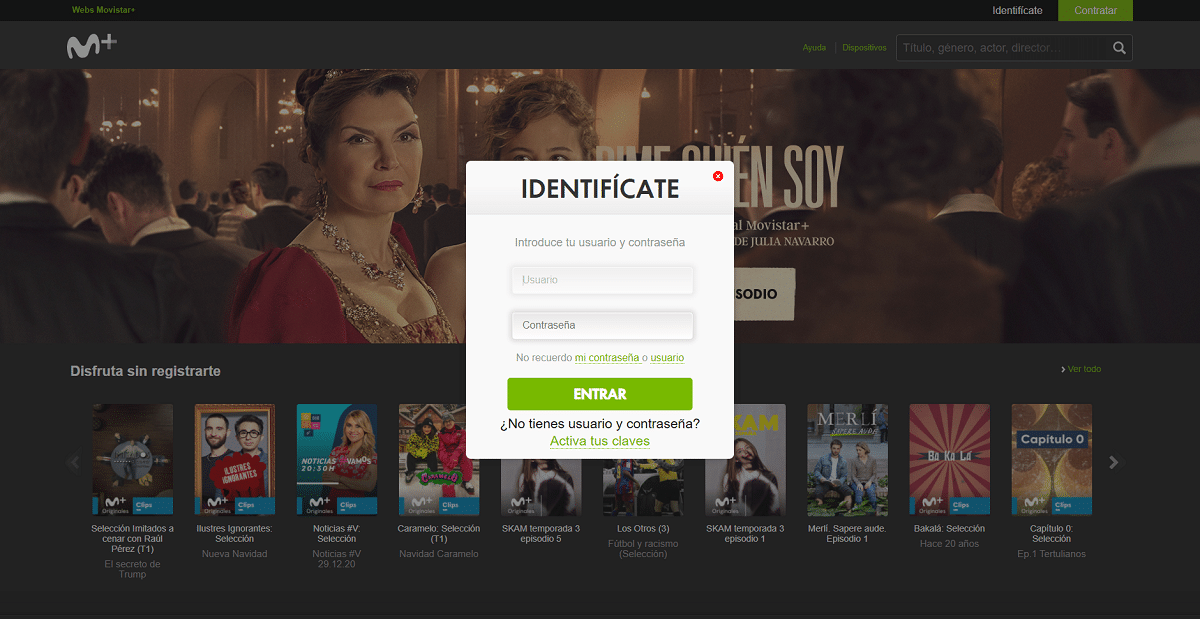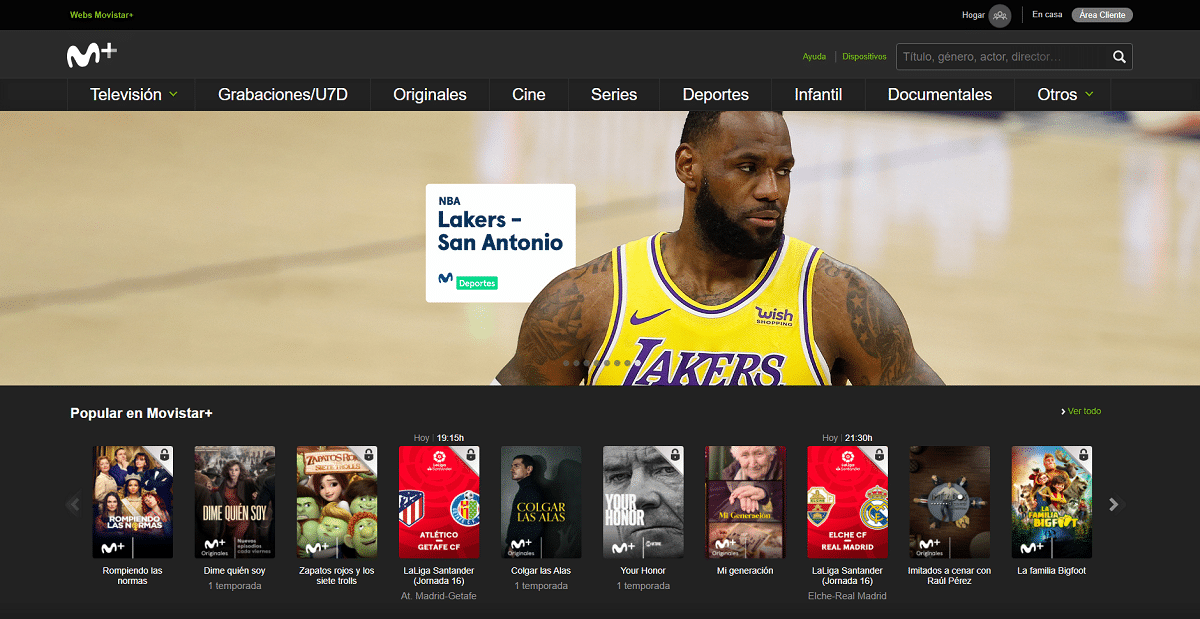今日では、 オンデマンドまたはオンのコンテンツプラットフォーム ストリーミング 彼らはユーザーに非常に人気があります。 実際、インターネットを通じていつでも欲しいものを見ることができるため、古典的なテレビチャンネルは徐々に特定の視聴者を失い、他の優れたプラットフォームの足跡をたどって独自のコンテンツを立ち上げる必要さえあります。
特にスペインでは、NetflixやHBOなどの他のサービスの中でも、Telefónicaブランドが提供するコンテンツオンデマンドサービスであるMovistar +が際立っています。 この場合、テレビを含むMovistarFusiónの収束率ですべての顧客が利用でき、他のオペレーターを選択した場合は購入できます。 Movistar + Lite。 どちらの場合も、パソコンをはじめ、どのデバイスでも本サービスの内容をお楽しみいただける可能性がありますので、お見せします。 どのWindowsコンピュータでMovistar +をステップバイステップで楽しむことができるか.
Movistar +:どのWindowsコンピューターからでもコンテンツを見ることができます
前述したように、この場合、Movistar +は多数のデバイスから再生できます。 このために、ウェブサイトまたは対応するアプリケーションを使用することができますが、 Windowsの場合、それを可能にする公式のTelefónicaアプリケーションがないため、最も簡単な方法はWebから実行することです。。 この意味で、最初に行うことは、それらを持っている場合にそうするために必要な資格情報を取得することです。
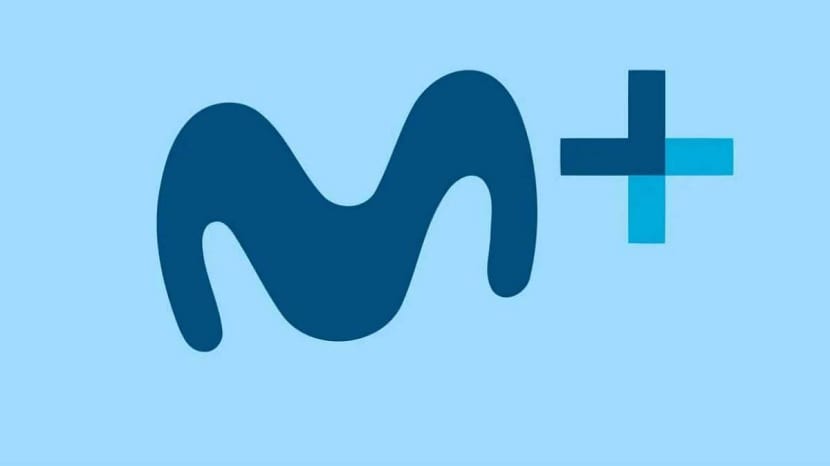
デバイスからアクセスするには、サブスクリプションをアクティブ化してください
まず第一に、デバイスからアクセスできるようにするために、 対応するアカウントを取得する必要があります。 このステップは必要なだけです Movistar Fusionをご利用で、ユーザー名とパスワードをお持ちでない場合 Movistar + Liteのお客様の場合、プラットフォームへの登録時に入力したメールアドレスとパスワードを問題なく使用できるため、他のデバイスからMovistar +にアクセスできます。
これを考慮して、MovistarPlusアカウントを取得します あなたはしなければなりません オペレーターのウェブサイトにアクセスする ウィザードが要求する指示に従います。 まず、自宅に設置した機器を示してから、サブスクリプションを確認してアクセスコードを取得できるようにいくつかの情報を入力する必要があります。
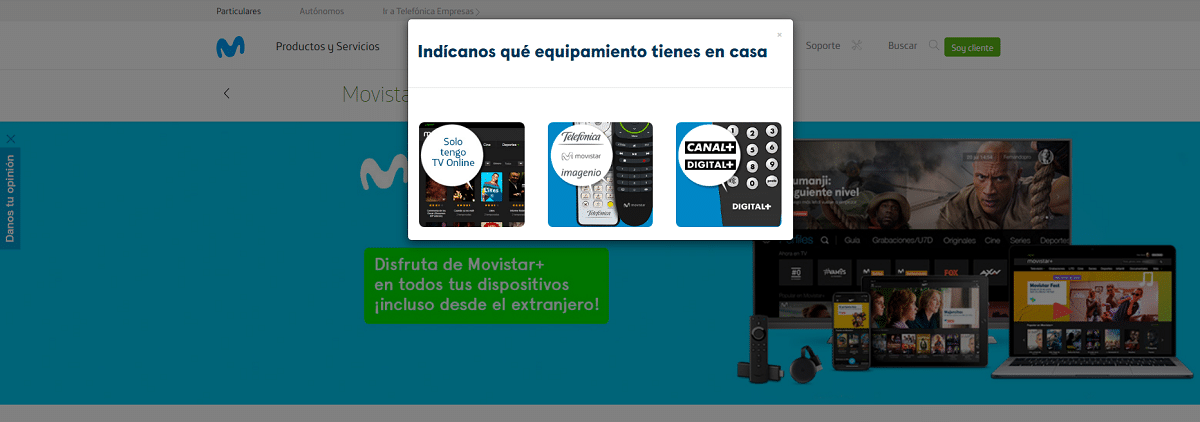

WindowsコンピューターでMovistar +をお楽しみください
この場合、WindowsでMovistar +を楽しむには そのオペレーティングシステム用のアプリケーションがないため、ブラウザを使用する必要があります。 この場合、使用するのが最善です Google Chrome, Mozilla Firefox, Opera O·エル 新しいMicrosoftEdge 最高のパフォーマンスを発揮するためですが、ほとんどの場合は機能するはずです。 もちろん、Internet Explorerなどの古いブラウザを使用している場合は、Silverlightのインストールが要求されることがあります。その場合、通常は別のブラウザを使用することをお勧めします。
このように、前述のブラウザのいずれかを使用します あなたはウェブサイトにアクセスする必要があります see.movistarplus.es Movistar +にアクセスするたびに。 デフォルトでは、無料のカタログがロードされますが、サブスクリプションにアクセスするには、 上部にある[自分を特定する]ボタンを押します、ユーザー名とパスワード(前の手順で取得したものまたは既に持っている資格情報)を入力します。
- Inicioドsesión
- フロント
- テレビチャンネル
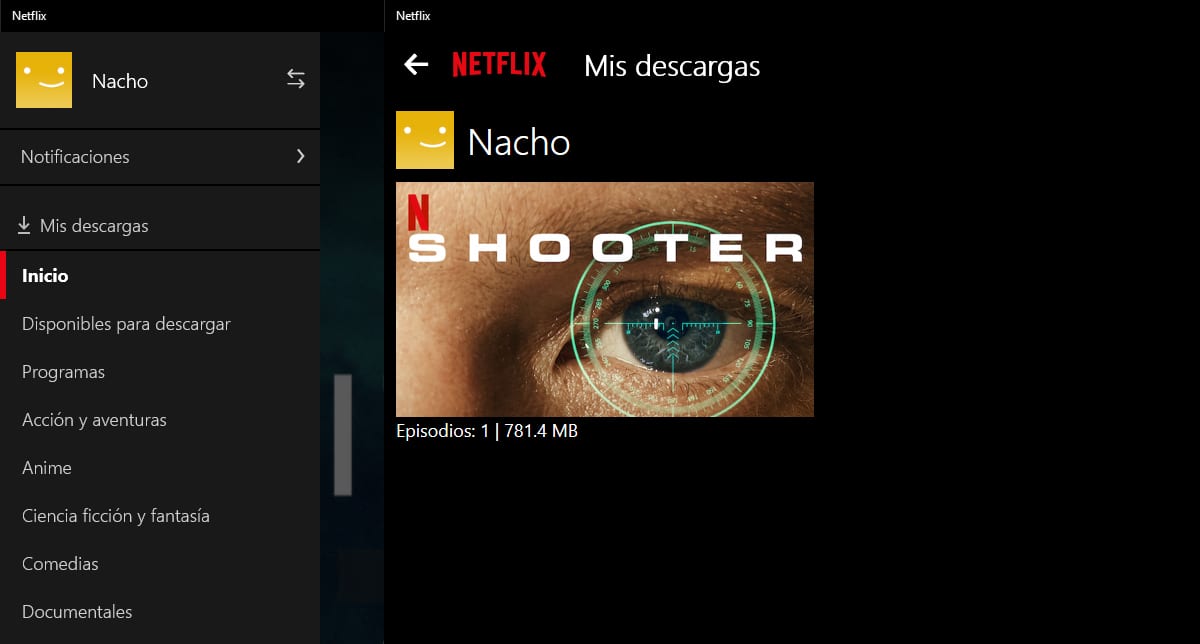
ログインすると、 表示されるメニューを使用して、コンテンツ間を移動できます、そして、必要に応じて、契約しているTVチャンネルをライブで視聴できることに加えて、サブスクリプションに含まれているシリーズ、映画、ドキュメンタリー、およびその他のコンテンツを問題なく表示できるはずです。